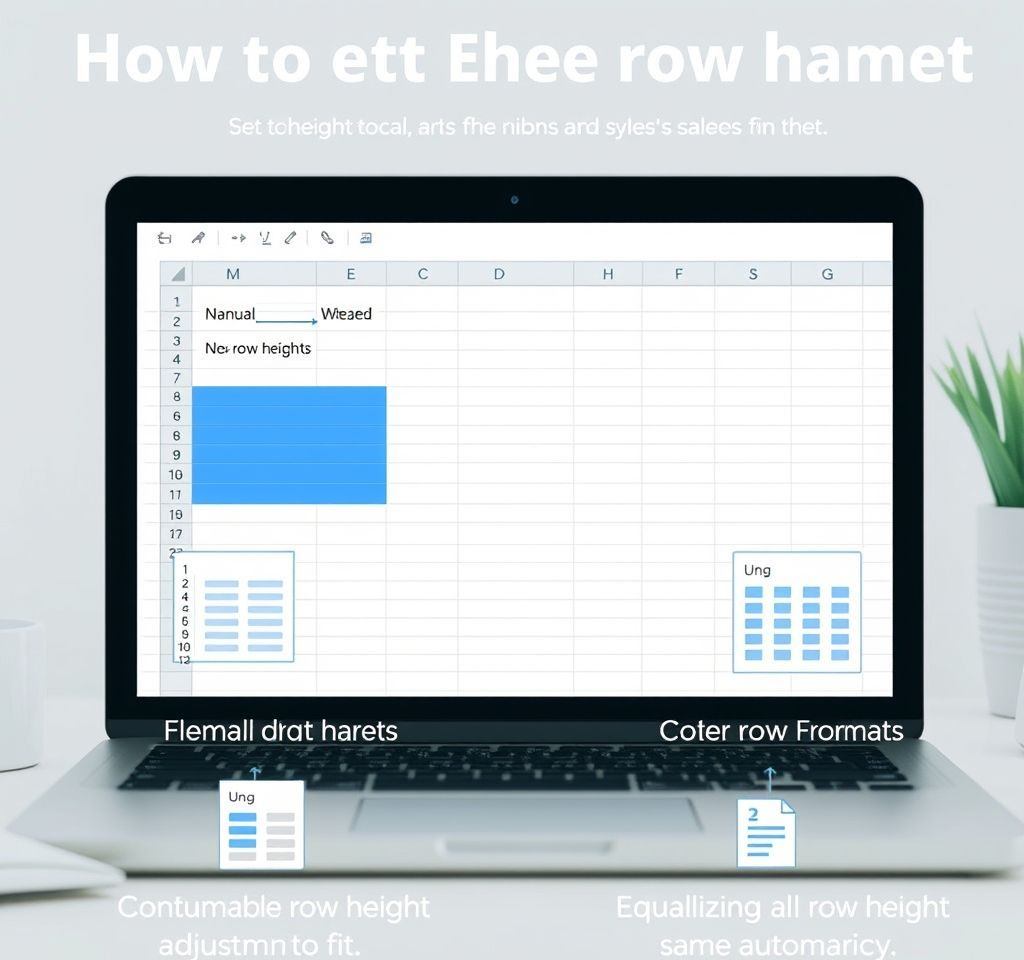
엑셀에서 데이터를 다룰 때 행높이를 일정하게 유지하는 것은 문서의 전문성과 가독성을 크게 향상시키는 핵심 기술입니다. 많은 실무자들이 겪는 행높이 조정의 어려움을 해결하고, 체계적이고 효율적인 작업 환경을 구축하는 방법을 상세히 알아보겠습니다.
엑셀 행높이 동일하게 설정하는 기본 방법
엑셀에서 여러 행의 높이를 동일하게 맞추는 작업은 데이터 정리의 기초입니다. 먼저 조정하고자 하는 행들을 선택해야 합니다. 행 번호를 클릭하고 드래그하여 여러 행을 선택하거나, Ctrl 키를 누른 상태에서 개별 행을 클릭하여 비연속적인 행들을 선택할 수 있습니다. 선택한 행들에서 마우스 우클릭을 하면 컨텍스트 메뉴가 나타나며, 여기서 '행 높이' 옵션을 선택합니다. 팝업창에서 원하는 높이 값을 입력하면 선택한 모든 행이 동일한 높이로 조정됩니다. 이 방법은 대량의 데이터를 다룰 때 일관성을 유지하는 가장 확실한 방법입니다. Microsoft 공식 가이드에서도 이 방법을 권장하고 있습니다.
자동 행높이 조정으로 효율성 극대화
셀 내용에 따라 행높이를 자동으로 조정하는 기능은 엑셀의 강력한 도구 중 하나입니다. 행 번호 사이의 경계선에 마우스 커서를 위치시키고 더블클릭하면 해당 행의 내용에 맞게 높이가 자동으로 조정됩니다.
- 홈 탭의 셀 그룹에서 '서식' 드롭다운 메뉴를 선택
- '자동 맞춤 행 높이' 옵션을 클릭하여 선택된 행들을 자동 조정
- 전체 워크시트를 선택한 후 이 기능을 사용하면 모든 행이 최적화
이 방법은 텍스트가 길거나 여러 줄로 구성된 데이터를 다룰 때 특히 유용합니다. 자동 조정 기능을 사용하면 내용이 잘리지 않으면서도 불필요한 공백을 제거할 수 있어 문서의 완성도를 높입니다.
키보드 단축키로 신속한 행높이 관리
실무에서 반복적인 작업을 할 때는 키보드 단축키가 큰 도움이 됩니다. Alt + H + O + H 키 조합을 사용하면 행 높이 설정 대화창을 빠르게 열 수 있습니다. 또한 Ctrl + Shift + +(더하기) 키를 사용하면 행 높이를 복사할 수 있는 기능을 활용할 수 있습니다. Shift + 스페이스바로 전체 행을 선택한 후, Ctrl + Space로 전체 열을 선택하는 단축키도 매우 효율적입니다.
- F4 키를 사용하면 마지막으로 수행한 작업을 반복할 수 있어 동일한 행높이 설정을 여러 번 적용할 때 유용
- Alt + H + O + A 키 조합은 자동 맞춤 기능을 바로 실행
- Ctrl + A로 전체 선택 후 행높이를 조정하면 전체 워크시트에 일관된 형식 적용
이러한 단축키들을 활용하면 마우스 사용을 최소화하고 작업 속도를 크게 향상시킬 수 있습니다. 전문가들의 팁에 따르면, 단축키 사용은 업무 효율성을 30% 이상 향상시킬 수 있습니다.
서식 복사기로 행높이 일괄 적용하기
서식 복사기(Format Painter)는 행높이를 포함한 모든 서식을 다른 영역으로 복사할 수 있는 강력한 도구입니다. 원하는 행높이가 설정된 행을 선택한 후, 홈 탭의 서식 복사기 아이콘(붓 모양)을 클릭합니다. 그 다음 적용하고자 하는 행이나 셀 범위를 선택하면 행높이를 포함한 모든 서식이 복사됩니다. 서식 복사기를 더블클릭하면 여러 번 연속으로 사용할 수 있어 대량의 데이터를 처리할 때 매우 효율적입니다. 복사 작업이 완료되면 Esc 키를 눌러 서식 복사기를 해제할 수 있습니다. 이 방법은 특히 복잡한 서식이 적용된 표에서 일관성을 유지할 때 매우 유용합니다.
템플릿 활용으로 행높이 표준화
자주 사용하는 행높이 설정이 있다면 템플릿으로 저장하여 재사용하는 것이 좋습니다. 원하는 행높이로 설정된 빈 워크시트를 만든 후, 파일 메뉴에서 '다른 이름으로 저장'을 선택합니다. 파일 형식을 'Excel 템플릿(*.xltx)'으로 변경하여 저장하면 새 통합 문서를 만들 때마다 이 템플릿을 기반으로 시작할 수 있습니다.
- 회사 표준 양식에 맞는 행높이를 미리 설정하여 템플릿으로 저장
- 프로젝트별로 다른 행높이 템플릿을 만들어 관리
- 팀원들과 공유하여 일관된 문서 형식 유지
이런 방식으로 작업하면 매번 행높이를 조정할 필요 없이 즉시 작업을 시작할 수 있어 업무 효율성이 크게 향상됩니다. 금융 모델링 전문가들도 템플릿 활용의 중요성을 강조하고 있습니다.
고급 기법: 조건부 서식과 행높이 연동
조건부 서식과 행높이를 연동하여 사용하면 데이터의 특성에 따라 자동으로 행높이를 조정할 수 있습니다. 예를 들어, 중요한 데이터가 포함된 행은 높이를 더 크게 설정하여 시각적으로 강조할 수 있습니다. 이를 위해서는 VBA 매크로를 활용하거나, 스타일 기능을 통해 미리 정의된 행높이 설정을 적용할 수 있습니다. 홈 탭의 스타일 그룹에서 '셀 스타일'을 선택하고, 새 셀 스타일을 만들 때 행높이를 포함한 다양한 서식을 정의할 수 있습니다. 이렇게 만든 스타일은 원클릭으로 적용할 수 있어 복잡한 보고서 작성 시 매우 유용합니다. 또한 페이지 레이아웃 보기에서는 인치, 센티미터, 밀리미터 단위로 행높이를 정확하게 설정할 수 있어 인쇄용 문서 작성 시 활용도가 높습니다.
실무 적용을 위한 행높이 설정 팁과 주의사항
실무에서 행높이를 설정할 때는 몇 가지 중요한 사항을 고려해야 합니다. 먼저 화면 해상도와 확대/축소 비율이 행높이 표시에 영향을 줄 수 있으므로, 100% 확대율에서 작업하는 것이 좋습니다. 또한 인쇄 시 화면에서 보이는 것과 다르게 출력될 수 있으므로 인쇄 미리보기를 통해 확인하는 습관을 기르시기 바랍니다.
- 텍스트 줄바꿈이 적용된 셀에서는 자동 행높이 조정이 제대로 작동하지 않을 수 있으므로 수동 조정 필요
- 숨겨진 행이 있는 경우 전체 행높이 조정 시 예상과 다른 결과가 나올 수 있음
- 셀 테두리나 그림이 포함된 경우 추가적인 높이 조정이 필요할 수 있음
- 여러 시트를 사용할 때는 시트별로 일관된 행높이 설정을 유지하는 것이 중요
이러한 주의사항들을 염두에 두고 작업하면 더욱 전문적이고 완성도 높은 엑셀 문서를 만들 수 있습니다. 엑셀 전문가들의 조언에 따르면, 이런 세부사항에 대한 이해가 업무 품질을 결정하는 중요한 요소라고 합니다. 마지막으로, 행높이 설정은 문서의 가독성과 전문성을 향상시키는 핵심 기술이므로, 다양한 방법을 익혀서 상황에 맞게 활용하시기 바랍니다.



